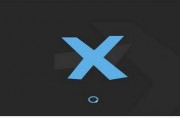pftrack是Pixel Farm 研究开发的成象物体跟踪软件。下面是小编整理的关于pftrack跟踪教程中的pftrack的安装教程及拓展,希望对你们有帮助!
pftrack如何安装
1、运行安装程序“pftrack-2015.1.1.x64.msi”,不支持32位操作系统。
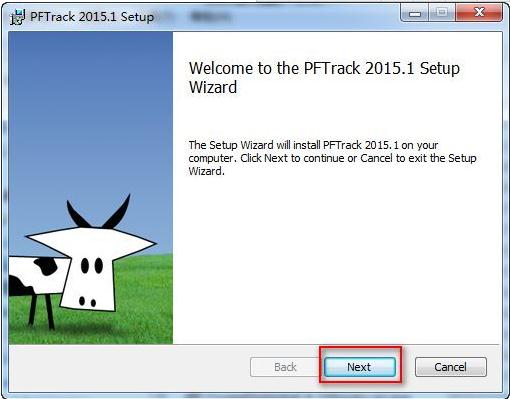
2、勾选图中项,允许用户协议
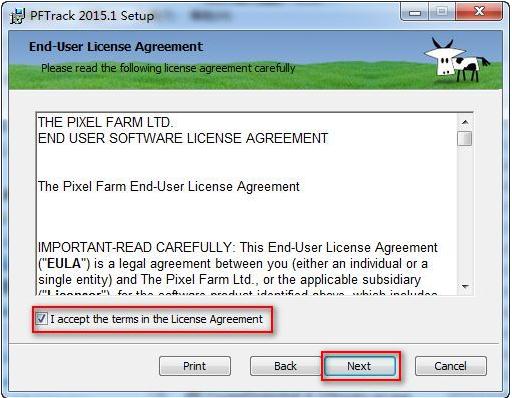
3、安装目录建议默认
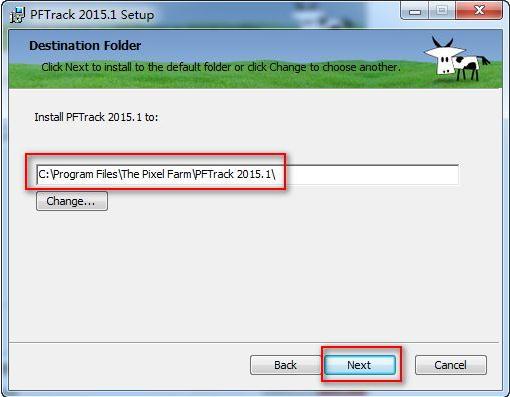
4、点击“Install”开始等待安装完成
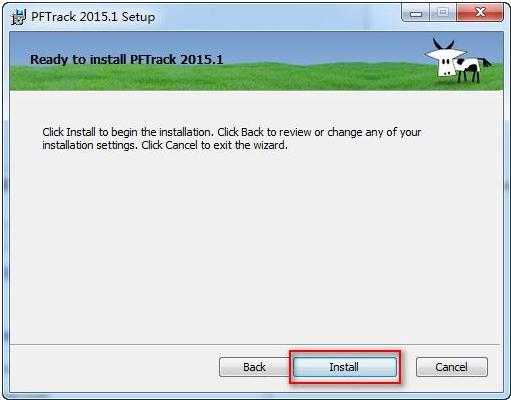
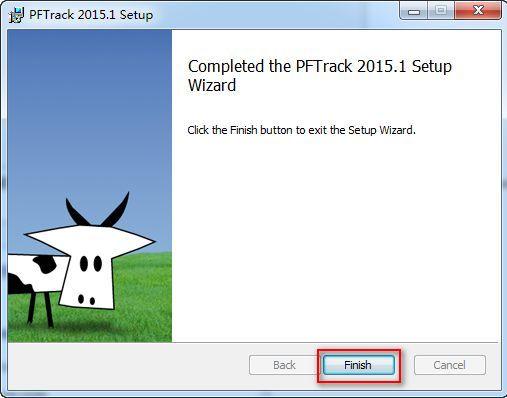
5、安装完成后,复制破解文件“PFTrack.exe”至安装目录下覆盖源文件,默认目录为C:\Program Files\The Pixel Farm\PFTrack 2015.1
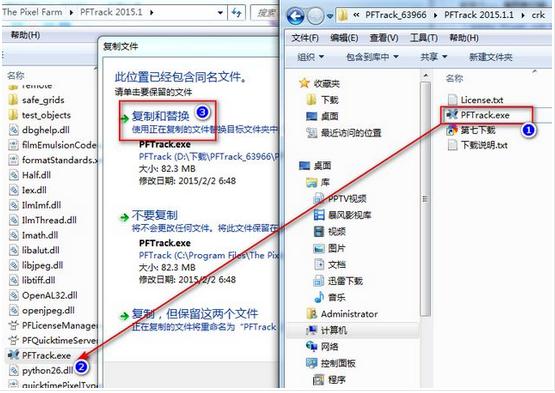
6、运行“PFTrack.exe”启动程序,弹出许可错误点击“ok”,打开安装包下的文件“License.txt”,将许可错误中的“PFHostID”输入至记事本中并保存
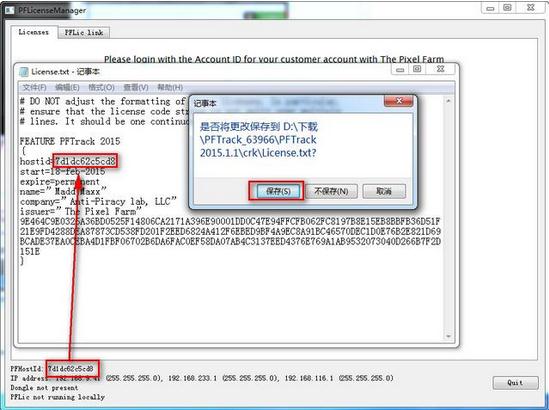
7、将修改完成后的“License.txt”复制到C:\Program Files\The Pixel Farm目录下即可
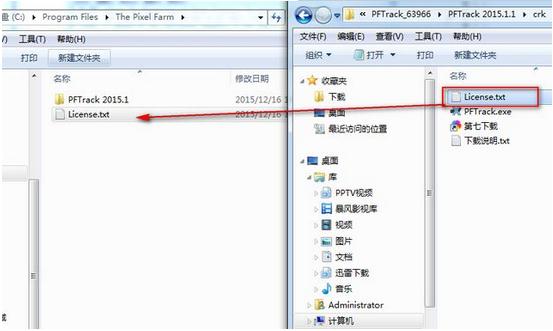
8.再次打开软件即可运行
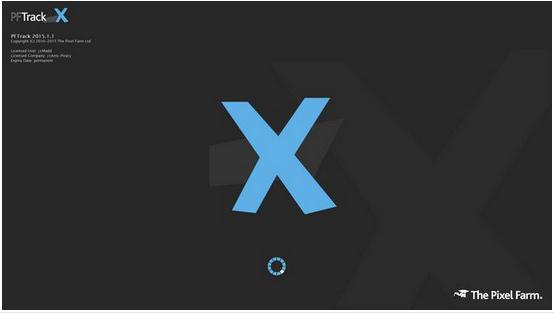
pftrack功能拓展
1、Photo Survey 节点(在之前的版本为Image Match 节点)支援空拍图片。
2、可从Photo Survey 节点中使用点云来建立模型(导进Image Modeling 节点)。
3、可直接在Survey Solver 节点导入模型来针对选取的标记产生空间座标。
4、在Geometry Track 节点中的可变形分类(deformable group)现在可混合使用,产生更平顺的形变。
5、支援 CUDA 与 OpenCL 加速。 (暂无支援 Apple Mac Pro)。
6、支援Alembic 格式文件: 可导入Alembic 格式文件,也可将模型与点云导出成Alembic 文件格式。但需注意的目前只有Linux 版有支援,未来OS X 与Windows版也会跟进。
看了小编整理的关于pftrack跟踪教程中的pftrack的安装教程,是不是觉得很有用呢?喜欢的话,赶快分享哦!
,Pftrack教程,Pftrack技巧